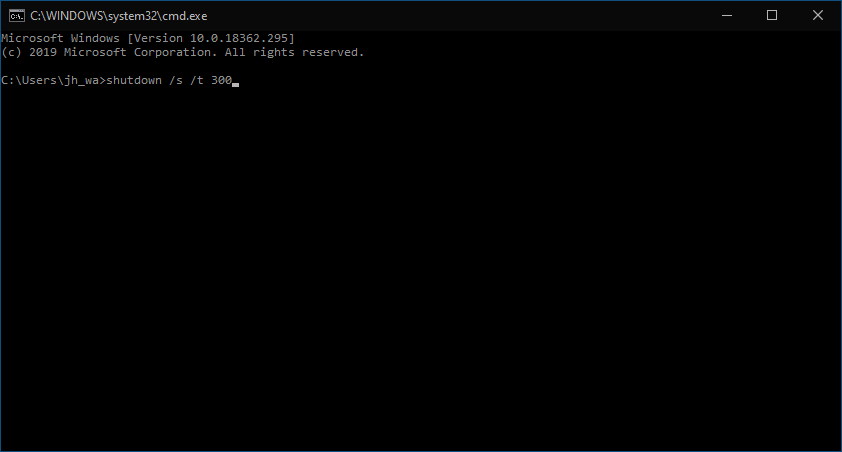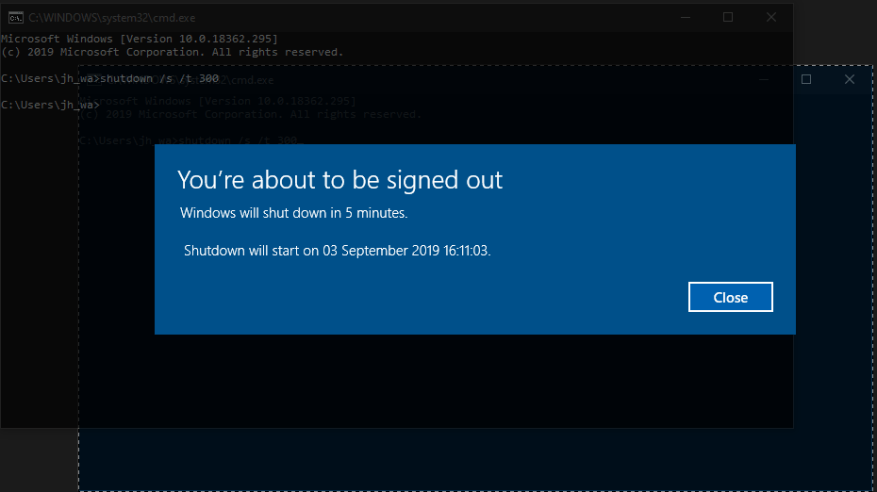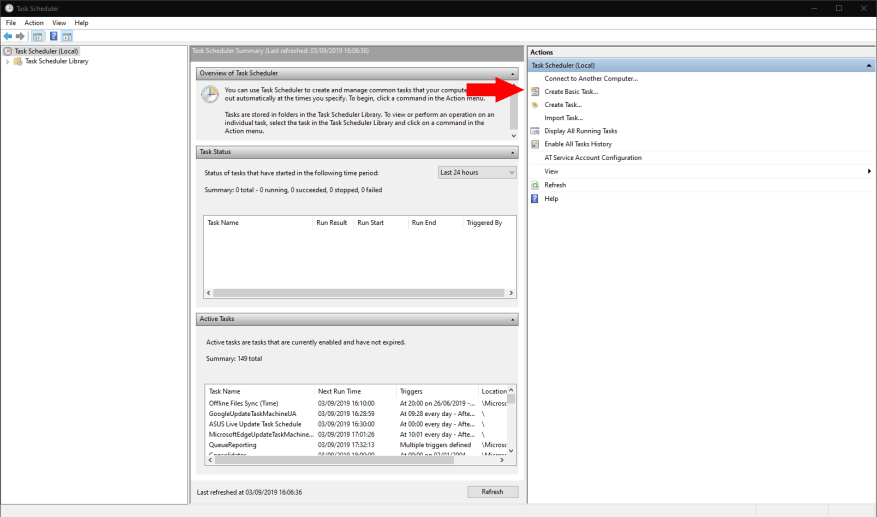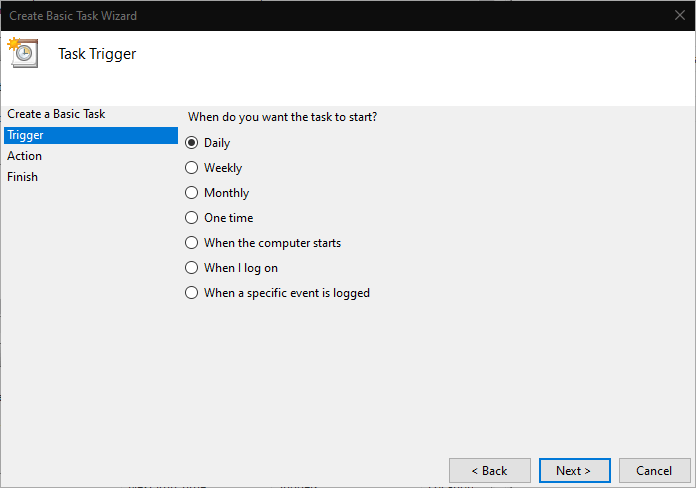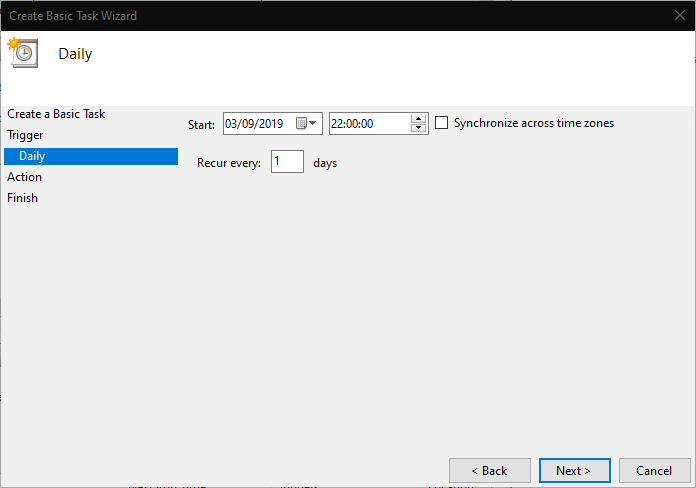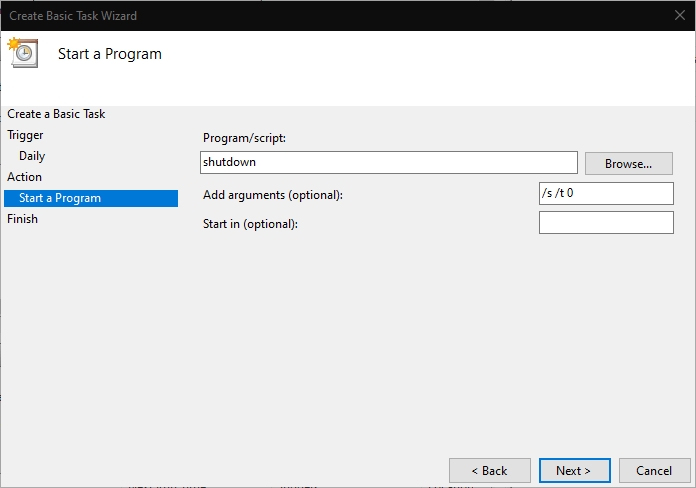När du vill schemalägga en avstängning på Windows 10 kan du stänga av på en timer som låter dig ta dig bort från din enhet utan att behöva avbryta pågående uppgifter. I den här guiden visar vi dig två metoder för att du ska kunna schemalägga en automatisk avstängning, antingen vid ett enstaka tillfälle eller enligt en vanlig tidtabell.
Metod 1: Använd kommandotolken
Det enklaste sättet att lägga till en engångsavstängningstimer är genom att anropa avstängningen med kommandotolken. Starta kommandotolken från Start-menyn (skriv ”cmd” i sökrutan) för att börja använda den här metoden.
Syntaxen för stänga av kommandot är som följer:
avstängning /s /t 300
Skriv kommandot och tryck enter. Du kommer att se en varning om att din enhet kommer att stängas av om 5 minuter. Fördröjningen anges i sekunder som värdet efter /t i kommandot – ändra detta nummer för att ändra hur länge Windows väntar innan det stängs av.
Du kan nu stänga kommandotolken och fortsätta använda din dator. Alternativt kan du låsa den och gå bort från den, och lämna bakgrundsuppgifter att avsluta. Hur som helst kommer Windows automatiskt att stängas av, vilket tvingar fram stängning av alla program, när timern går ut. Du kan avbryta avstängningen när som helst genom att köra avstängning /a. Här är en utökad lista över kommandon du kan använda för att schemalägga en avstängning på Windows 10 med kommandotolken.
Metod 2: Schemalägg en avstängning med Task Scheduler
Windows Task Scheduler-verktyg låter dig köra program enligt ett schema. En mängd olika triggers kan användas, även om vi kommer att hålla oss till en tidsbaserad trigger för den här artikeln.
Öppna Task Scheduler genom att söka efter den i Start-menyn. Klicka på ”Skapa grundläggande uppgift” i åtgärdsfönstret till höger och namnge uppgiften ”Stäng av”. Klicka på knappen ”Nästa” för att fortsätta.
Du måste nu definiera utlösaren för avstängningen. Du kan välja mellan dagliga, veckovisa och månatliga återkommande, eller välja en engångshändelse.Klicka på Nästa för att göra ditt val och ange parametrarna för din trigger. I vårt fall stänger vi automatiskt av enheten klockan 22:00 varje dag.
Klicka på ”Nästa” för att komma till åtgärdskonfigurationsskärmen. Välj ”Starta ett program” och klicka på ”Nästa”. Skriv in under ”Program/script”. stänga av. Typ /s /t 0 i rutan ”Lägg till argument” – du kommer att märka ovanifrån att vi fortfarande måste ange en avstängningsfördröjning, men genom att använda ”0 sekunder” går timern ut omedelbart.
Klicka slutligen på ”Nästa” igen för att granska och spara din uppgift. Det kommer att aktiveras automatiskt när du klickar på den sista ”Slutför”-knappen. Du kan nu vara säker på att din enhet stängs av automatiskt vid utsatt tid, så att du kan fortsätta att köra uppgifter även om du lämnar enheten utan uppsikt.
FAQ
Hur ställer jag in Windows 10 schemalagd avstängning i Windows PowerShell?
Steg 1: Tryck på två tangenter samtidigt – Windows-logotypen och R för att öppna dialogrutan Kör. Steg 2: Mata in avstängning –s –t nummer, till exempel avstängning –s –t 3600 och tryck på Enter. Ställ in Windows 10 Schemalagd avstängning i Windows PowerShell. Steg 1: Högerklicka på Start-knappen, välj Windows PowerShell (Admin) och klicka på Ja för att öppna det här verktyget.
Hur snabbar man upp avstängningstiden i Windows 10?
Det här inlägget kommer att visa dig hur du påskyndar avstängningstiden i Windows 10 med lätthet! Steg 1: Mata in cmd i sökrutan och högerklicka på Kommandotolken för att välja Kör som administratör. Steg 2: Skriv shutdown –s –t number och tryck på Enter. Om du skriver 3600 betyder det att din dator automatiskt stängs av efter 60 minuter, nämligen 1 timme.
Hur skapar jag en automatisk avstängningsuppgift i Windows 10?
Öppna Start, Sök efter Task Scheduler och tryck på ”enter” för att öppna Task Scheduler. Klicka på alternativet ”Skapa grundläggande uppgift”. Ange ett namn för uppgiften, till exempel automatisk avstängning, och en beskrivning, till exempel ”Det här verktyget stängs av automatiskt.” Tryck sedan på enter-tangenten.
Hur schemalägger jag en schemalagd avstängning mer än en gång?
Om du vill att din schemalagda avstängning ska ske mer än en gång, vill du använda Task Scheduler. Task Scheduler finns på alla versioner av Windows. Så här hittar du det: Windows 10: Tryck på ⊞ Win+S för att öppna sökfältet, skriv uppgiftsschemaläggare och klicka sedan på Schemaläggare i sökresultaten.
Hur schemalägger man en avstängning för en Windows 10-dator?
Om du inte vill stänga av din dator manuellt kan du schemalägga en avstängning för en Windows 10-dator. Den schemalagda avstängningen av Windows 10 är mycket enkel att ställa in, och du kan göra detta för både din arbetsdator och bärbara dator. Steg-1: Gå till Start-menyn och skriv Task Scheduler i sökfältet. Klicka på Öppna.
Vad är skillnaden mellan en avstängning och ett schema?
Schemat är mycket nära bundet till den definierade omfattningen av arbetet. Omfattande underentreprenad är mycket vanligare i nedläggningsprojekt. Det är inte ovanligt att se antalet personer på plats växa med 300 % under avstängningar. Avstängningsprojekt utgör ofta en högre andel oplanerat arbete.
Hur schemalägger jag en vanlig avstängning på min Mac?
Schemalägga regelbundna avstängningar för macOS Klicka på Apple-menyn. Klicka på Systeminställningar på menyn. Klicka på energisparikonen. Klicka på Schema i det nedre högra hörnet av fönstret. Markera rutan bredvid den andra rullgardinsmenyn. Välj Stäng av från den andra menyn. Ange tid och frekvens. Klicka på OK.
Hur stänger jag av en schemalagd uppgift i Linux?
Schemalagda uppgifter kan köra kommandot ”shutdown”, vilket stänger av din dator vid en viss tidpunkt. Du kan också köra andra kommandon för att försätta datorn i viloläge eller viloläge. Här är kommandona du behöver: Stäng av: shutdown.exe -s -t 00
Hur kontrollerar jag avstängningstiden med Windows PowerShell?
Använda Windows PowerShell: 1 Klicka på Start-menyn och skriv PowerShell i sökfältet. Välj Windows PowerShell för att fortsätta. 2 Skriv shutdown -s -t 1800 som visas och tryck på Enter.3 Windows bekräftar den utförda åtgärden och visar antalet minuter du har kvar innan avstängningen. Mer …
Hur schemalägger man avstängning av Windows 10?
4 sätt att ställa in automatisk avstängning Windows 10 Schemalägg avstängning Windows 10 CMD. Steg 1: Mata in cmd i sökrutan och högerklicka på Kommandotolken för att välja Kör som administratör. Steg 2: Skriv shutdown –s –t number och tryck på Enter. Om du skriver 3600 betyder det att din dator automatiskt stängs av efter 60 minuter, nämligen 1 timme.
Hur stänger man av en Windows 10-dator med PowerShell?
Steg 1: Tryck på två tangenter samtidigt – Windows-logotypen och R för att öppna dialogrutan Kör. Steg 2: Mata in avstängning –s –t nummer, till exempel avstängning –s –t 3600 och tryck på Enter. Steg 1: Högerklicka på Start-knappen, välj Windows PowerShell (Admin) och klicka på Ja för att öppna det här verktyget.